Вы все хотели посмотреть футбольный матч с друзьями на своем светодиодном телевизоре Samsung или посмотреть несколько сериалов на Netflix, но ваш телевизор Samsung не подключается к Wi-Fi, несмотря на многочисленные попытки?
Samsung стала одной из крупнейших транснациональных южнокорейских компаний в мире и все более известна своим широким ассортиментом товаров для дома и офиса, от портативных микроволновых печей до лазерных принтеров и стиральных машин, до мощных централизованных систем кондиционирования воздуха.
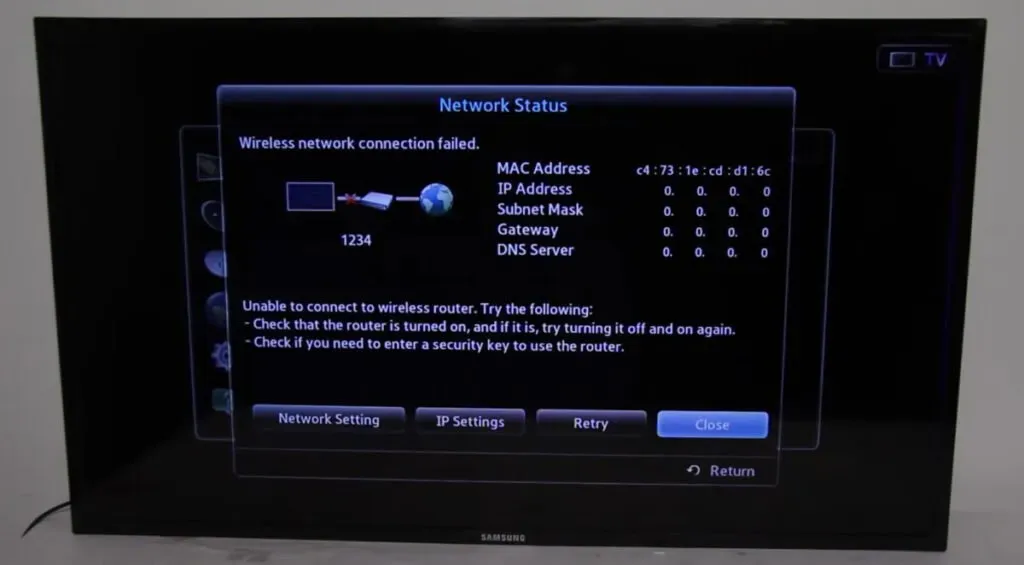
Смарт-телевизоры Samsung лидируют в этом технологическом мире благодаря своим большим OLED-экранам, тонкому дизайну, более быстрому пользовательскому интерфейсу и мгновенному многодиапазонному подключению к Интернету через Wi-Fi и кабель Ethernet.
Но в последнее время появилось множество пользовательских отчетов от домохозяйств по всему миру, сообщающих о распространенной ошибке, из-за которой телевизор Samsung не подключается к маршрутизаторам Wi-Fi.
Эта проблема с подключением возникает только на модели телевизора Samsung с беспроводным чипом, и в этой статье мы предоставили различные исправления по умолчанию, сопровождаемые пошаговым руководством для помощи в самодиагностике.
Но сначала мы должны выяснить, что вызывает проблему «Телевизор Samsung не подключается к Wi-Fi».
Почему мой телевизор Samsung больше не подключается к Wi-Fi?
Может быть несколько причин, по которым ваш телевизор Samsung не подключается к окружающим его сетям Wi-Fi. Это может зависеть только от устройства, интернет-провайдера или того и другого. Мы упомянули некоторые из возможных причин ниже:
- Распространенные ошибки: настройки вашего телевизора или настройки маршрутизатора Wi-Fi могут вызвать эту проблему с подключением к Wi-Fi. Простое повторное подключение или сброс к заводским настройкам устраняет несколько распространенных ошибок на вашем устройстве.
- Устаревшая прошивка: прошивка контролирует внутреннюю работу ваших интеллектуальных устройств, а проблема с подключением к Wi-Fi зависит от прошивки вашего телевизора Samsung. Обновление устаревшей прошивки может решить эту проблему с Wi-Fi.
- Ошибки DNS. Настройки DNS, предварительно настроенные на Samsung Smart TV, могут конфликтовать с настройками IP, предоставленными вашим интернет-провайдером. В этом случае DNS-сервер необходимо изменить вручную.
- Блокировка Mac-адресов: у каждого интернет-провайдера есть зарегистрированный MAC-адрес (в основном ваш маршрутизатор), связанный с каждым интернет-соединением, которое они предоставляют. Когда разные устройства пытаются использовать Интернет, интернет-провайдер ограничивает данные, поскольку адрес Mac, связанный с IP-адресом, изменяется случайным образом. Если вы пожалуетесь им на эту проблему, это может помочь решить эту проблему.
- Проблема с неправильным паролем: если кто-то изменил пароль вашего маршрутизатора, а ваш телевизор сохранил предыдущий, то каждый раз, когда он пытается подключиться к Wi-Fi, вы будете сталкиваться с ошибкой «Телевизор Samsung не подключится к Wi-Fi». Только решение для сброса сети может помочь вам от этой ошибки.
Как решить проблему с телевизором Samsung, который не подключается к сети Wi-Fi?
Теперь, когда вы определили различные причины, по которым ваш телевизор Samsung не может подключиться к WiFi, вы можете попытаться их исправить. Конкретные шаги будут различаться в зависимости от первопричины проблемы, поэтому следуйте методам в соответствии с проблемами микса.
Давайте начнем с основных шагов, которые необходимо выполнить для выполнения самодиагностики устройства и решения проблемы с подключением WiFi на телевизоре Samsung.
- Перезагрузите или выключите телевизор Samsung и снова включите его.
- Перезапустите интернет-соединение
- Проверьте правильность пароля вашего маршрутизатора Wi-Fi
- Временно переключитесь на другое подключение к Интернету
- Сбросить настройки беспроводной сети
- Выполнение обновлений прошивки на Samsung Smart TV Firmware
- Изменить конфигурации DNS-сервера
- Проверьте, слабый ли уровень сигнала Wi-Fi
- Редактировать различные настройки телевизора Samsung
- Переключитесь на кабельное соединение Ethernet (для телевизоров Samsung с портом Ethernet)
- Установите ретранслятор Wi-Fi, чтобы увеличить радиус действия.
- Включить UPnP в настройках роутера
- Восстановите роутер до заводских настроек
- Обратитесь в службу технической поддержки Samsung
- Свяжитесь с вашим интернет-провайдером
1. Перезагрузите или выключите и снова включите телевизор Samsung.
Прежде чем приступить к другим сложным процедурам, перезагрузка устройства — это первый шаг, который должен сделать каждый.
Телевизор Samsung не будет подключаться к устройствам Wi-Fi вокруг вас, потому что настройки сети будут повреждены, если телевизор будет выключен с помощью пульта дистанционного управления и оставлен в таком положении более 15 минут.
В этом случае простой перезапуск может сбросить настройки и решить проблему. Выполните следующие действия, чтобы перезагрузить Samsung Smart TV:
Способ 1:
- Убедитесь, что телевизор Samsung включен.
- Найдите и удерживайте кнопку питания на пульте дистанционного управления.
- Продолжайте нажимать и удерживать кнопку питания, пока на экране не появится логотип Samsung.
- Через несколько секунд вы увидите, как красный светодиод начнет мигать.
- Попробуйте повторно подключиться к сети Wi-Fi после перезагрузки телевизора.
Способ 2:
- Включите телевизор Samsung.

- Оставьте телевизор включенным примерно на 5-10 минут, прежде чем отсоединять кабель питания от настенной розетки (не используйте пульт дистанционного управления для предварительного выключения телевизора).
- Подождите около 30 минут, прежде чем снова включить телевизор.
- Если проблема с подключением не устранена, перейдите к следующему шагу.
2. Перезапустите интернет-соединение.
Маршрутизаторы Wi-Fi часто сталкиваются с проблемой, когда они вроде бы работают нормально (даже светодиод мигает), но сеть Wi-Fi отключена от всех устройств.
В этих случаях важно сбросить настройки сети, просто перезапустив подключение к Интернету. Выполните следующие действия, чтобы перезапустить беспроводную сеть:
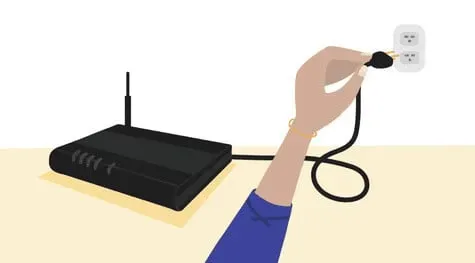
- Выключите интернет-маршрутизатор, отсоединив кабель питания от электрической розетки.
- Подождите 10-15 минут, прежде чем снова включить питание.
- После включения подождите несколько секунд, пока индикатор подключения к Интернету не станет зеленым. Теперь вы сможете подключить телевизор Samsung к сети Wi-Fi.
3. Проверьте правильность пароля Wi-Fi роутера.
Ваш телевизор Samsung сохраняет пароль Wi-Fi, поэтому вам не нужно вводить его каждый раз, когда вы подключаетесь к Интернету для просмотра чего-либо.
Кто-то из вашей семьи мог изменить пароль Wi-Fi, не сказав вам об этом, и поэтому ваш телевизор Samsung не будет подключаться к уже сохраненной сети Wi-Fi.
В этом случае вы можете выполнить следующие шаги, чтобы сделать сохраненный пароль правильным:
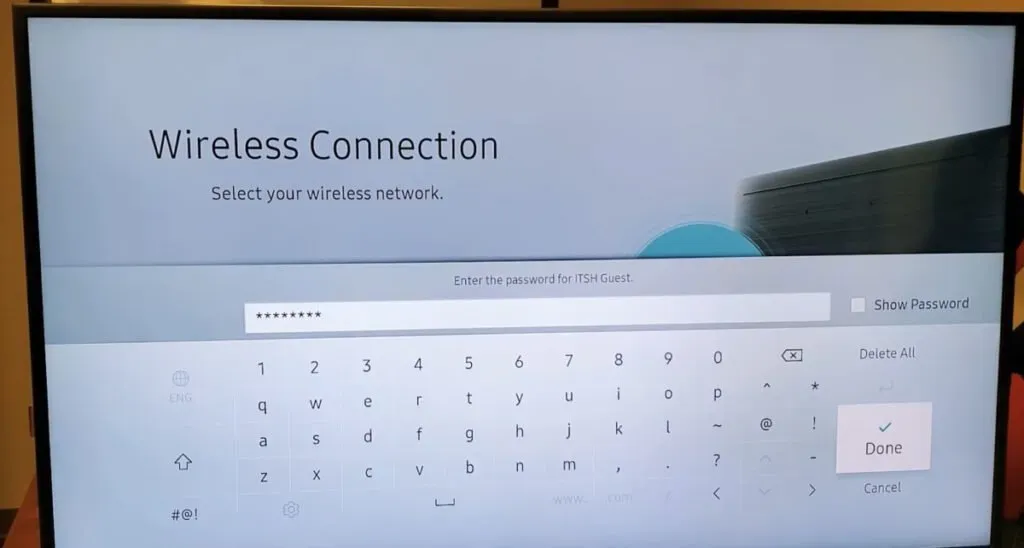
- Возьмите пульт в руку и нажмите кнопку «Домой».
- В меню телевизора Samsung перейдите к параметрам в следующем порядке: «Настройки» > «Основные» > «Сеть» > «Открыть сетевые настройки» > «Беспроводная связь».
- Выберите имя беспроводной сети, к которой вы обычно подключаетесь.
- Введите последний использованный пароль. Нажмите «Показать пароль», чтобы убедиться, что вы ввели правильный пароль.
- Нажмите кнопку Подключить. Если пишет, что пароль неверный, узнайте, кто сменил пароль роутера и узнайте правильный. Введите новый пароль на телевизоре Samsung, и вы сразу же будете подключены.
- Если пароль правильный, но ваш телевизор Samsung по-прежнему не подключается к сети Wi-Fi, попробуйте другие способы, указанные ниже.
4. Временно переключитесь на другое подключение к Интернету.
Если ваш телевизор Samsung не подключается к сетям Wi-Fi, хранящимся в его памяти, вы можете попробовать подключить его к другой беспроводной сети, о которой он не знает.
Вы можете создать мобильную точку доступа на любом портативном устройстве Android или iPhone с хорошим подключением к Интернету и попытаться подключить к нему телевизор Samsung.
Если этот метод удался, ваш телевизор Samsung в порядке, и проблема существует с вашим маршрутизатором Wi-Fi или настройками интернет-провайдера из-за блокировки Mac. Выполните следующие действия для применимых исправлений:
- Откройте устройство Android или iPhone и включите функцию «Мобильная точка доступа» или «Общий доступ к Wi-Fi».
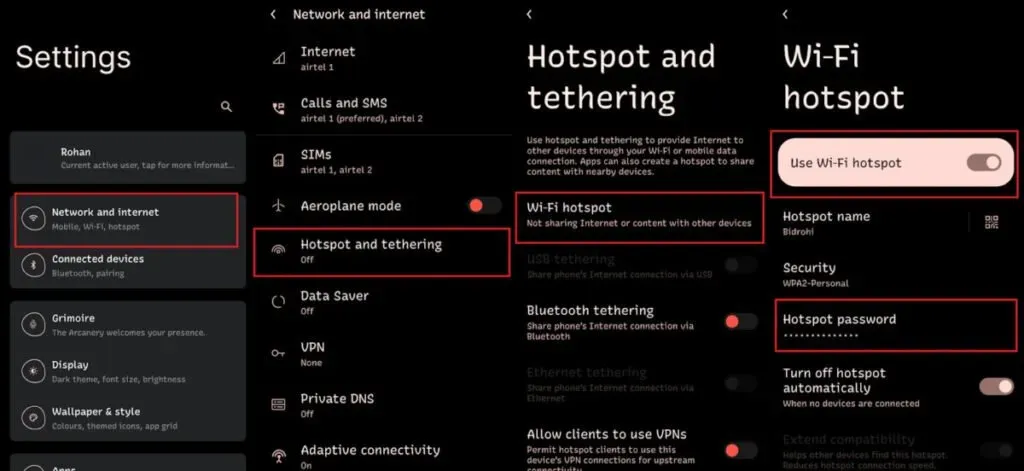
- Для Android перейдите в «Настройки» -> «Сеть и Интернет» -> «Точка доступа и модем» -> «Точка доступа Wi-Fi» и включите параметр «Использовать точку доступа Wi-Fi».
- Для iPhone перейдите в «Настройки» -> «Сотовая связь» -> «Персональная точка доступа» и нажмите «Разрешить другим присоединяться».
- Прежде чем войти в систему на телевизоре Samsung, убедитесь, что вы знаете пароль своей мобильной точки доступа. Его можно найти в настройках точки доступа.
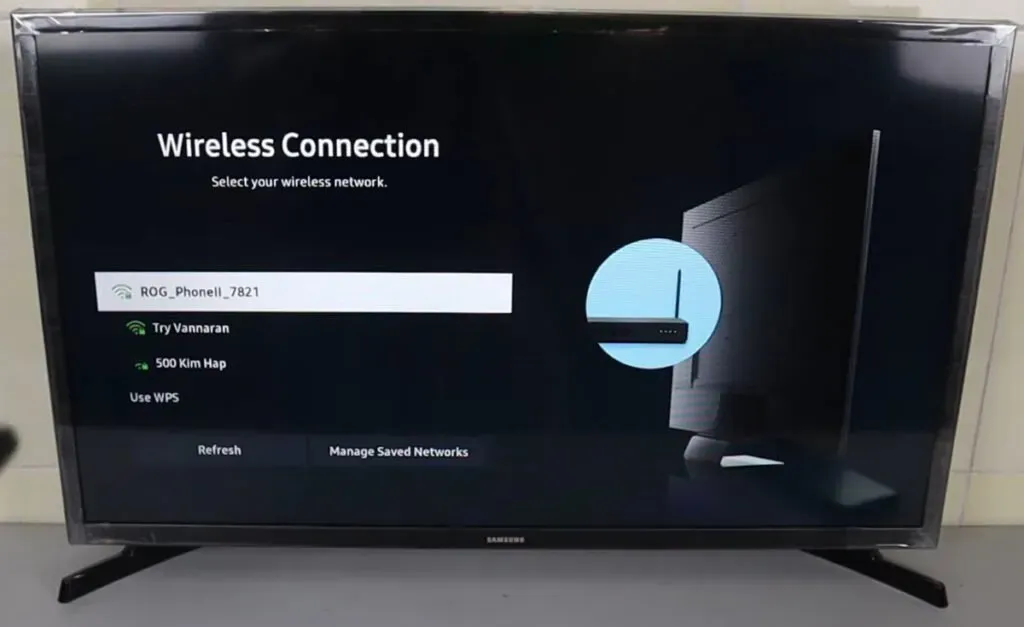
- Когда имя точки доступа мобильного устройства появится в списке доступных беспроводных подключений, подключитесь к ней и проверьте, сохраняется ли проблема.
- Если телевизор правильно подключен к мобильной точке доступа, Mac-адрес телевизора, скорее всего, заблокирован интернет-маршрутизатором.
- Вы можете связаться со своим интернет-провайдером, чтобы разблокировать Mac-адрес телевизора.
- Перейдите к следующему способу сброса сетевых настроек вашего телевизора Samsung, если вы не можете подключиться к мобильной точке доступа.
5. Сбросьте настройки беспроводной сети
Если ваш телевизор Samsung не может подключиться к точке доступа, отличной от вашей обычной домашней беспроводной сети, должна быть проблема с сетевыми настройками, которые ваш телевизор Samsung использует при подключении к любой сети.
Проблема обнаружения беспроводной сети может быть устранена путем сброса настроек сети, выполнив следующие действия:
- Если вы смотрите канал на телевизоре Samsung, перейдите на главный экран, нажав кнопку «Домой» на пульте дистанционного управления.
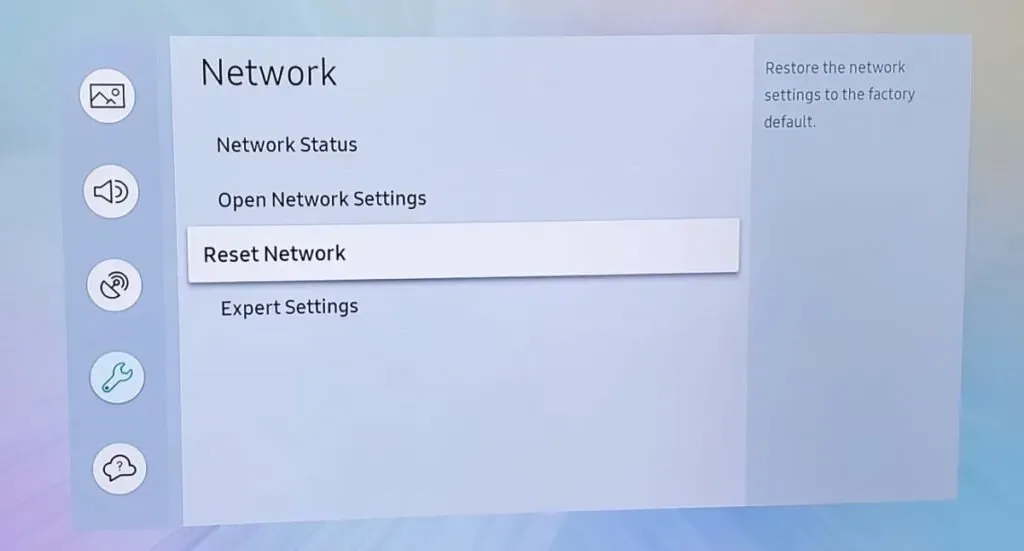
- Перейдите в меню «Сброс настроек сети», выбрав следующие опции: «Настройки»-> «Основные»-> «Сеть»-> «Сбросить сеть».
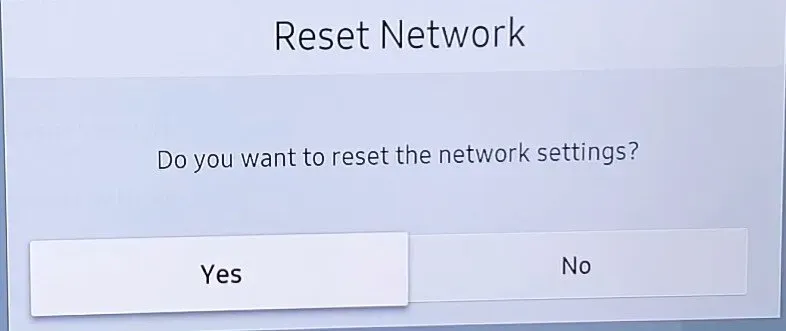
- В появившемся всплывающем окне с запросом подтверждения выберите «Да» и нажмите кнопку «Ввод».
- Вы будете уведомлены о том, что операция прошла успешно, и вы сможете подключиться к беспроводной или проводной сети, щелкнув параметр «Настройки сети».
6. Выполните обновление прошивки Samsung Smart TV.
Устаревшее обновление прошивки требуется для того, чтобы ваш телевизор Samsung всегда был в курсе последних обновлений программного обеспечения и исправлений ошибок. Вы должны обновить прошивку устройства в соответствии с моделью и регионом вашего телевизора.
Если прошивка не актуальна, у вас будут проблемы с подключением к Интернету. Мы будем использовать компьютер, чтобы получить необходимую прошивку для вашего устройства, поскольку вы не можете получить доступ к Интернету через телевизор. Следуйте инструкциям ниже, чтобы узнать больше:
- Для начала нам нужно узнать модель телевизора Samsung и версию установленной прошивки.
- Включите телевизор и войдите в меню, нажав кнопку «Домой» на пульте дистанционного управления.
- Перейдите в меню «Настройки» (значок шестеренки). И выберите Поддержка на левой панели.
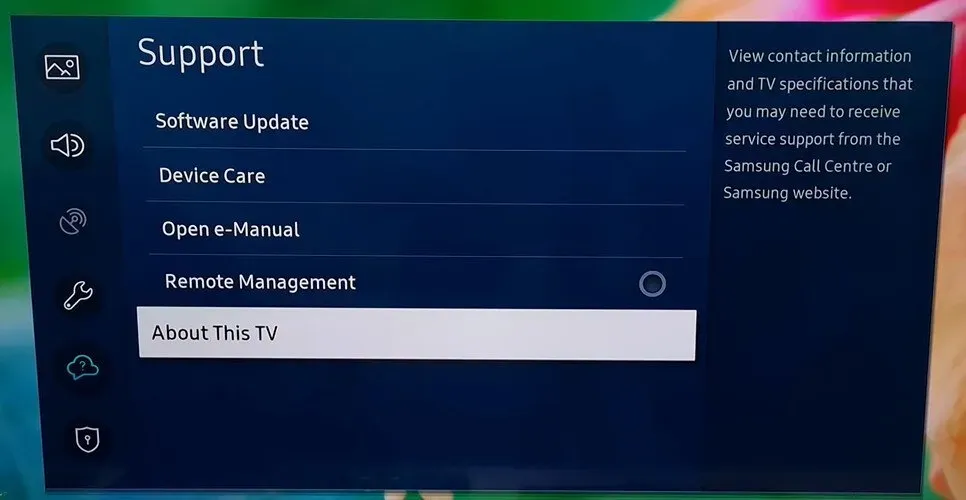
- Нажмите на опцию «О телевизоре», и появится всплывающее окно с кодом модели, серийным номером и версией программного обеспечения. Нажмите на их изображение и прикрепите их отдельно.
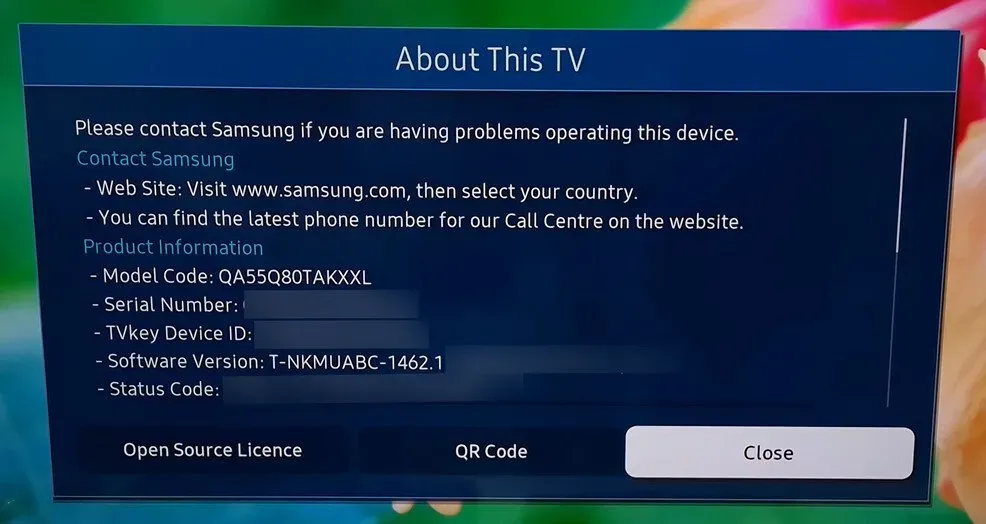
- Перейдите к компьютеру с подключением к Интернету, откройте браузер и перейдите по этой ссылке поддержки телевизоров Samsung .
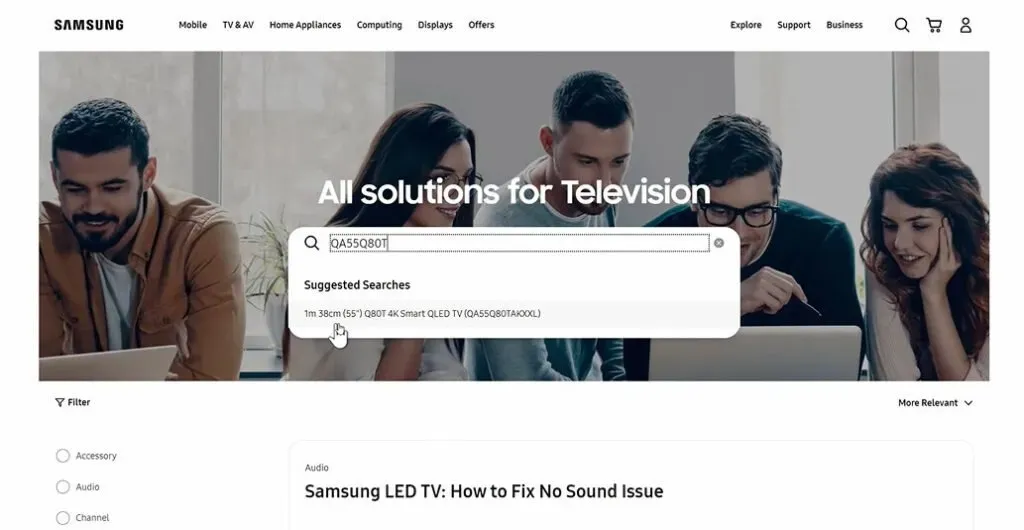
- Введите номер модели телевизора Samsung в строку поиска, и ваш телевизор будет указан там. Нажмите на нее, чтобы открыть.
- На левой панели щелкните Прошивка/Программное обеспечение. Прокрутите вниз, и вы увидите файл обновления (тип USB).
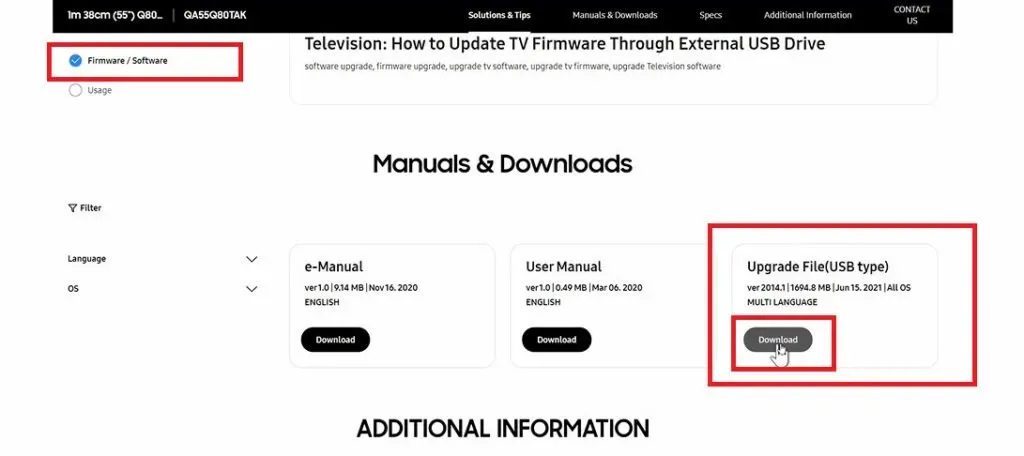
- Если версия прошивки новее, чем у вашего телевизора, нажмите кнопку «Загрузить».
- Откройте загруженный zip-файл и извлеките все на USB-накопитель.
- Подключите USB к внешнему порту USB вашего телевизора.
- Телевизор Samsung обнаружит новое устройство. Щелкните Отмена.
- Перейдите в Меню (кнопка «Домой») -> Настройки -> Поддержка -> Обновление ПО -> Обновить сейчас.
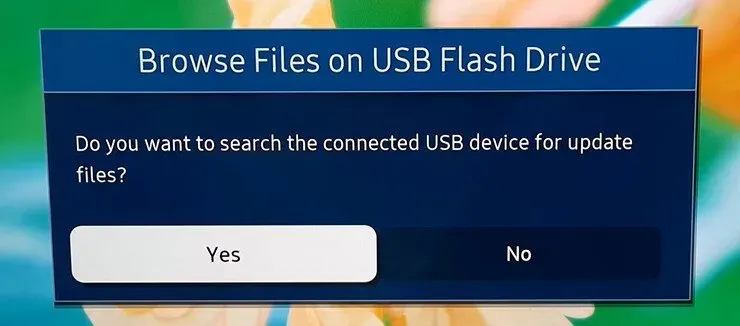
- В меню «Просмотр USB-файлов» нажмите «Да».
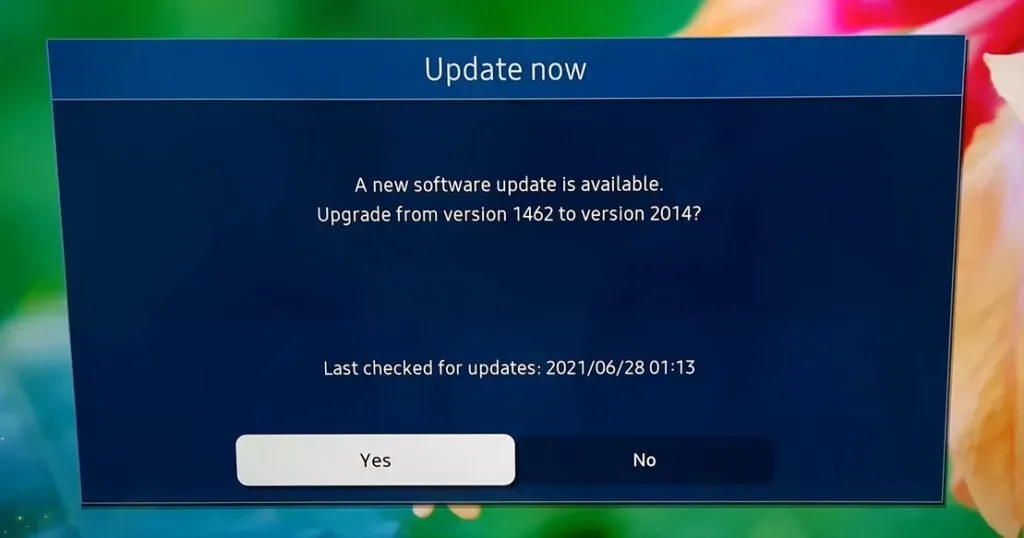
- Нажмите «Да» еще раз в окне «Обновить сейчас».
- Ваш телевизор перезагрузится после завершения обновления прошивки, и вы сможете увидеть, существует ли проблема.
7. Изменить конфигурации DNS-сервера
Если вы подключаетесь к Интернету от оператора, который предоставляет статический IP-адрес, велика вероятность, что у них также есть отдельный DNS-сервер, без которого ваш интернет-маршрутизатор не может подключиться к Интернету.
Чтобы помочь вашему телевизору Samsung подключиться к маршрутизаторам Wi-Fi, вы должны ввести этот DNS-адрес после изменения режима DNS на ручной. Выполните следующие действия, чтобы изменить режим DNS и ввести настройки DNS вручную:
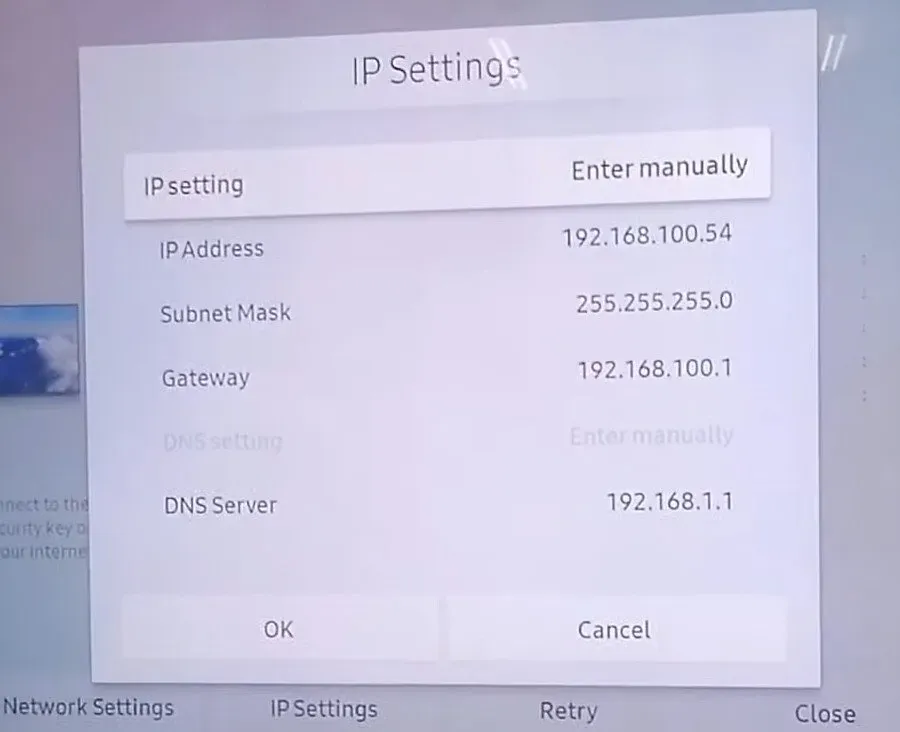
- На пульте нажмите кнопку «Меню», а затем кнопку «Настройки».
- Выберите Сеть, а затем Настройки сети.
- Выберите «Настройки IP» в меню «Пуск».
- Теперь выберите «Режим DNS», убедитесь, что зеленая галочка установлена на «Вручную», и нажмите «ОК».
- Введите предпочитаемый DNS-сервер и нажмите OK.
- Если проблема была связана с вашими настройками DNS, теперь вы должны быть подключены к Интернету и можете использовать кнопку Samsung Smart Hub для автоматического изменения настроек подключенных устройств.
8. Проверьте, слабый ли уровень сигнала Wi-Fi.
Проверьте состояние Wi-Fi вашего Samsung Smart TV, если он продолжает терять подключение к Интернету. Связь скорее всего нестабильная.
- Если беспроводная сеть показывает только несколько полосок или постоянно мерцает, возможно, устройство не имеет стабильного соединения.
- Самый простой способ решить эту проблему — очистить область, в которой находится ваш маршрутизатор.
- Разместите его на видном месте в доме, подальше от стен и мебели, которые могут мешать его беспроводному сигналу.
- Если у вас нет другого выбора, кроме как установить маршрутизатор в помещении с множеством препятствий, мы рекомендуем использовать кабели Ethernet для подключения устройств вместо WiFi.
9. Редактировать различные настройки телевизора Samsung
Если проблема не устранена, возможно, ваш телевизор Samsung настроен неправильно (особенно если он даже не подключается к точке доступа вашего телефона). Несколько пользователей добились успеха со следующими настройками. Обратите внимание, что инструкции каждого пользователя будут существенно различаться.
Отключить мгновенный запуск Samsung
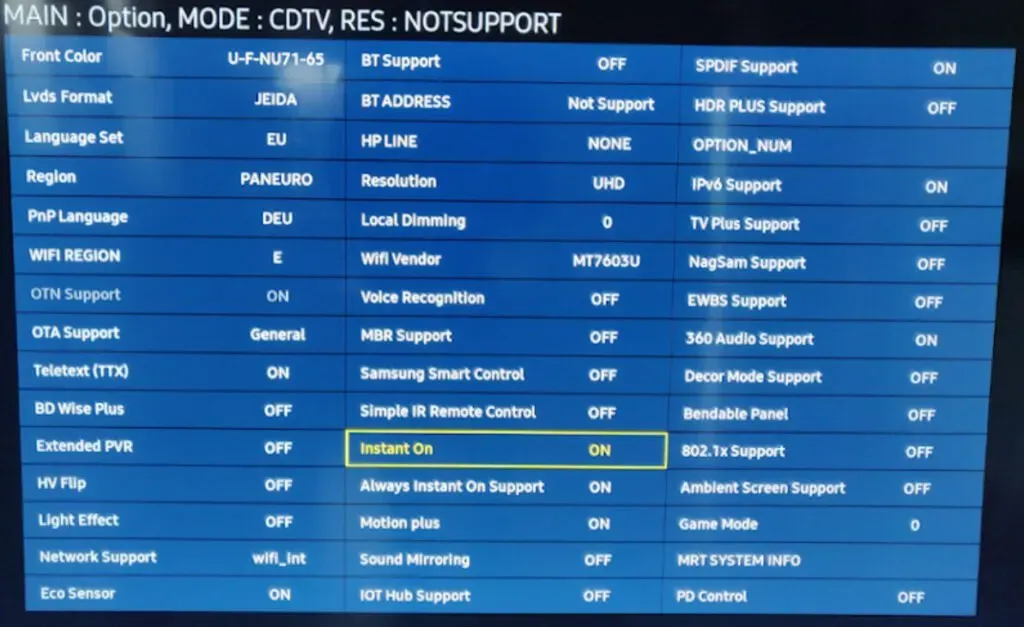
- Нажмите кнопку «Меню» на пульте дистанционного управления и откройте «Настройки».
- Прокрутите вниз и выберите Общие на левой панели.
- Найдите Samsung Instant On справа и выключите его.
- Перезагрузите телевизор Samsung.
Отключить Autorun Last App и Autorun Smart Hub
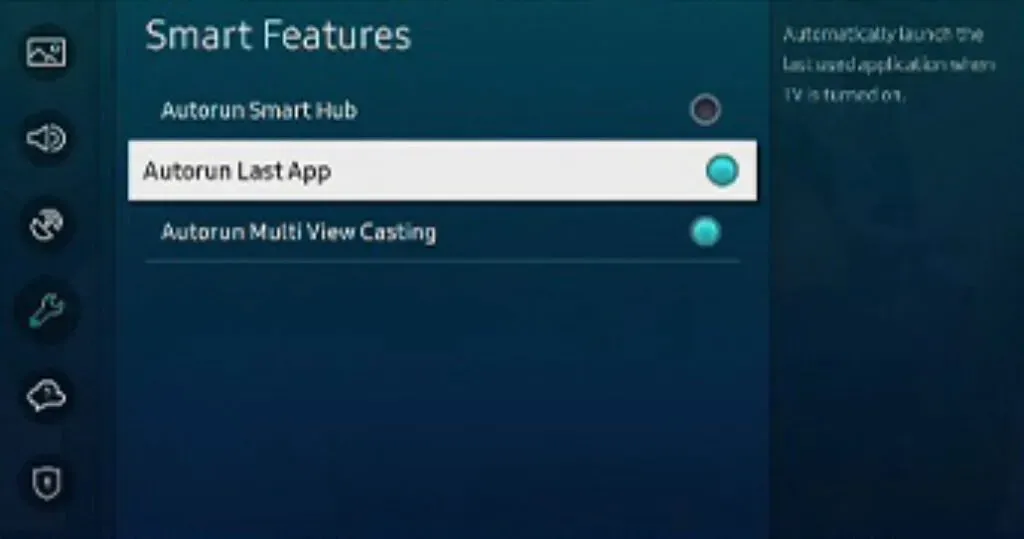
- Откройте раздел «Общие» в меню «Настройки» вашего телевизора.
- Откройте Autorun Last App в Smart Features.
- Отключите его и перезагрузите телевизор, чтобы увидеть, устранена ли проблема.
- Если нет, перейдите к Smart Features (шаги 1-2).
- Отключите автозапуск Smart Hub и проверьте наличие Wi-Fi.
Изменить режим использования
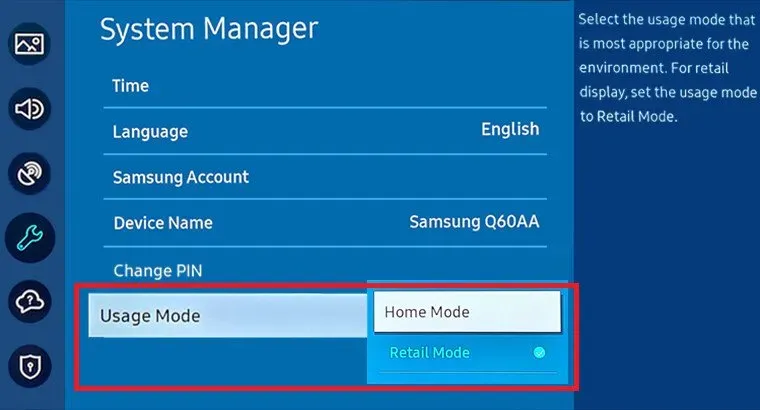
- Откройте страницу настроек на вашем телевизоре и выберите опцию «Поддержка».
- На правой панели разверните Режим использования и выберите Домашнее использование.
- Используйте PIN-код по умолчанию 0000, если ваш телевизор Samsung попросит вас об этом.
- Перезагрузите телевизор и проверьте, правильно ли работает соединение Wi-Fi.
Функция «Выключение по мобильному устройству»
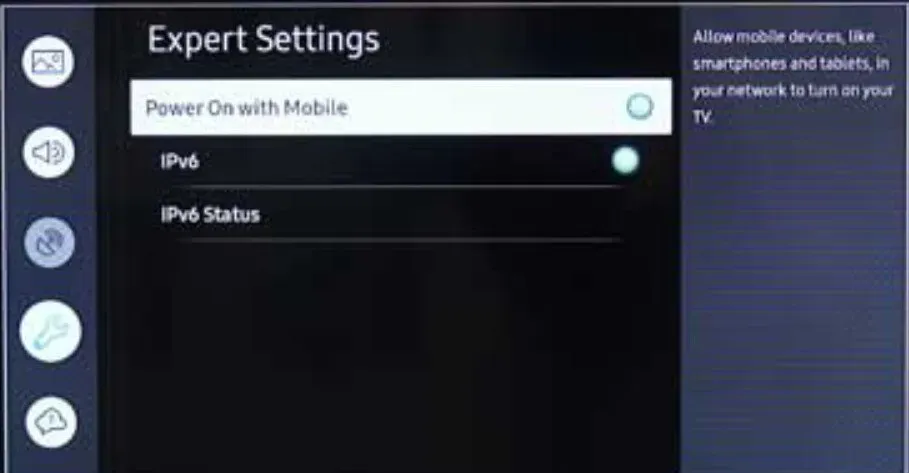
- Откройте меню «Общие» в окне «Настройки» вашего телевизора.
- Выберите «Сеть», а затем «Настройки эксперта».
- Затем деактивируйте Power on With Mobile (после этого мобильное приложение Smart Things работать не будет).
- Перезагрузите телевизор и проверьте, устранена ли проблема с Wi-Fi.
Изменить имя телевизора Samsung
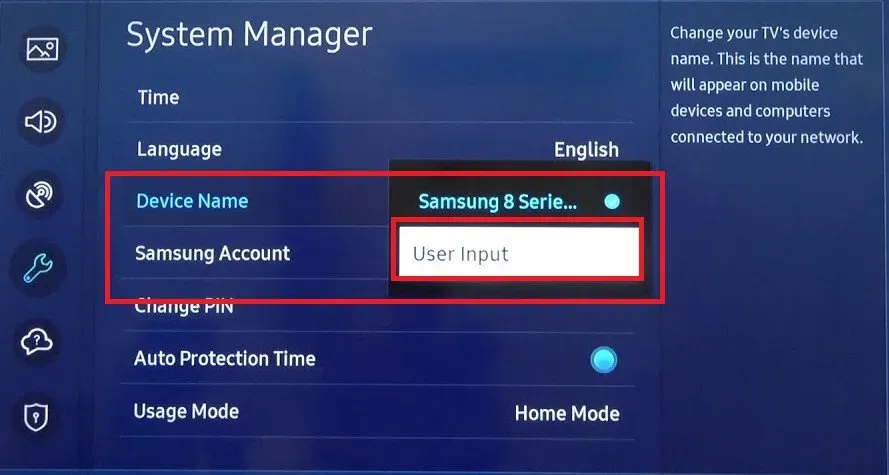
- Откройте меню настроек с помощью кнопки Settings Remote.
- Перейдите на вкладку «Сеть», выберите «Имя устройства» и введите новое имя для вашего телевизора.
- Убедитесь, что новое имя не совпадает с именами других устройств вокруг вас.
- Перезагрузите телевизор и проверьте, решена ли проблема.
Обновление ресурсов Smart Hub
- Выберите «Источник» в Smart Hub на пульте дистанционного управления вашего телевизора.
- Теперь нажмите кнопку «A» (красная) на пульте дистанционного управления, чтобы принудительно обновить источники, а затем проверьте, устранена ли проблема, открыв любое из приложений (например, Netflix или YouTube).
Изменить регион Wi-Fi и сбросить SVC
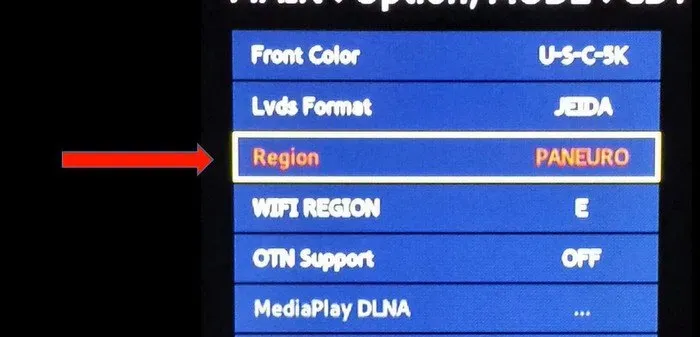
- Перед повторным использованием выключите телевизор и переведите его в режим «Секретный (или сервисный)» (будьте очень осторожны с изменением сервисного режима, так как это может привести к необратимому повреждению телевизора). Нажмите следующие кнопки на пульте дистанционного управления в следующем порядке: (>> — клавиша быстрой перемотки вперед)
- Информация >> Меню >> Отключение звука >> 1 >> 8 >> 2 >> Питание.
- В сервисном меню откройте «Управление»->«Подопция»-> и измените «Регион WiFi» на А.
- Нажмите «Применить» и перезагрузите телевизор.
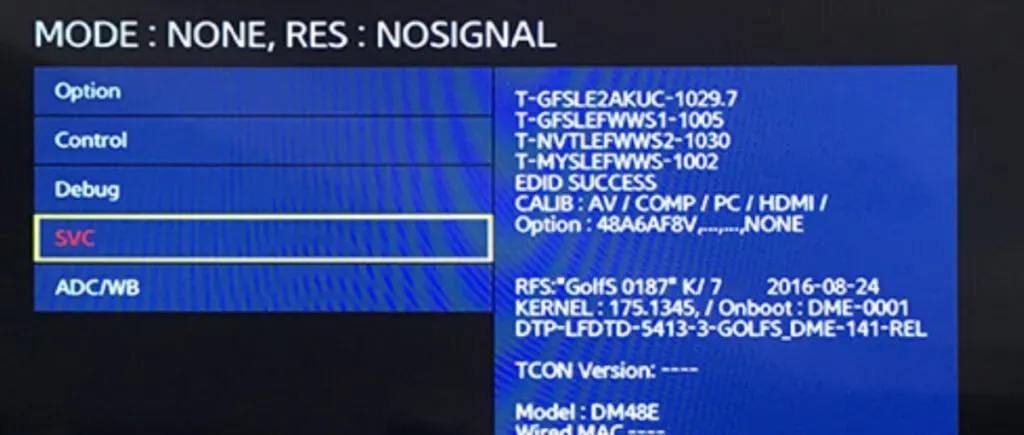
- Если смена региона Wi-Fi не решила проблему, загрузите телевизор в сервисный режим и выберите SVC.
- Нажмите SVC Reset, и телевизор автоматически перезагрузится.
Изменить настройки страны на телевизоре
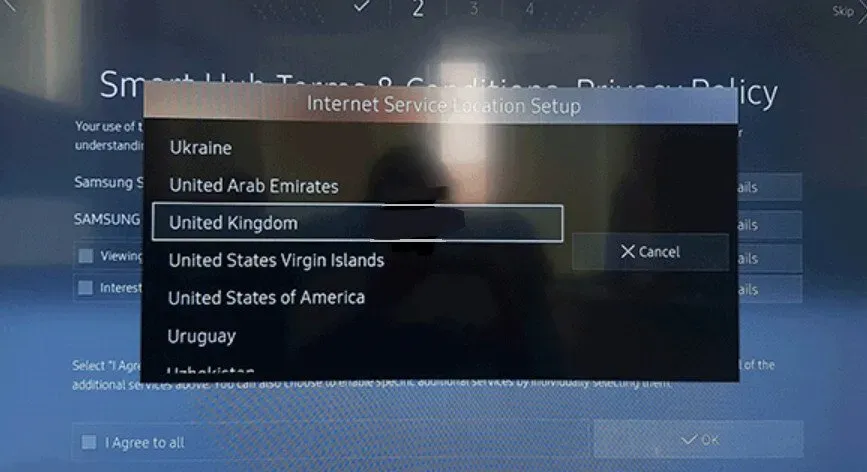
- Запустите Smart Hub на телевизоре и нажмите на пульте следующую комбинацию клавиш: (>> и << — клавиши перемотки вперед и назад соответственно)
- >> 2 8 9 <<
- В окне «Настройка местоположения службы Интернета» измените страну, отличную от установленной в данный момент, и примите Условия и положения Samsung.
- Перезагрузите телевизор и проверьте, устранена ли проблема с Wi-Fi.
Войдите в свою учетную запись Samsung TV
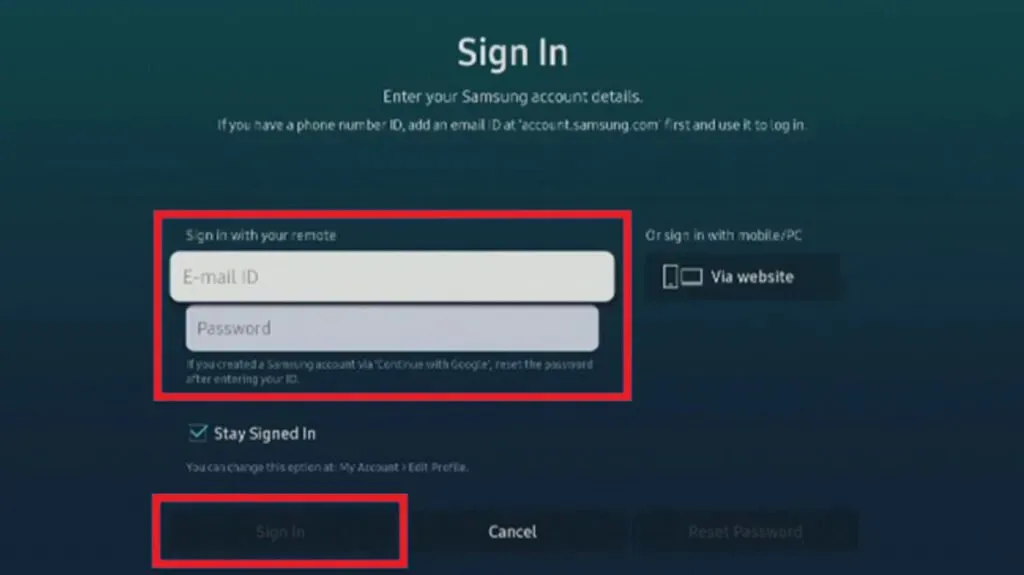
- Перейдите на вкладку Smart Hub в меню настроек.
- Выберите параметр «Учетная запись Samsung» и войдите в свою учетную запись Samsung или повторно введите свои учетные данные.
Сбросить Samsung TV Smart Hub по умолчанию
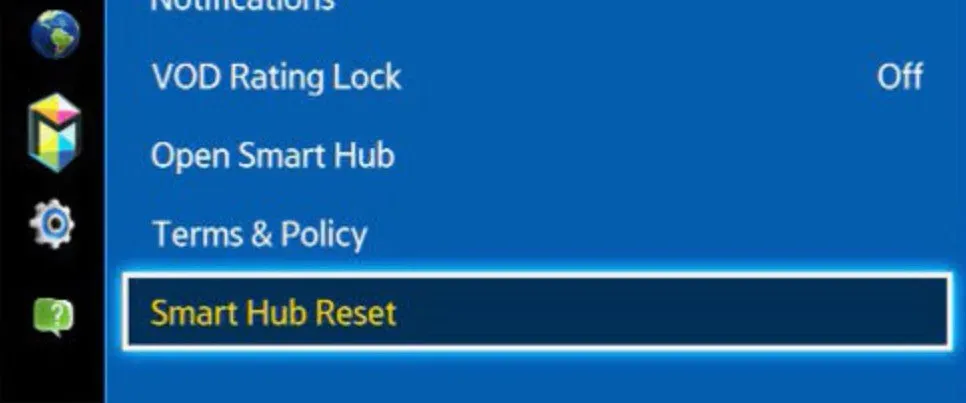
- Откройте меню «Настройки», перейдите на страницу «Поддержка», откройте «Самодиагностика» и выберите «Сбросить Smart Hub».
- Введите PIN-код по умолчанию 0000 и нажмите Enter для подтверждения.
- Дождитесь завершения процедуры сброса и проверьте, решена ли проблема.
Отключить программную точку доступа
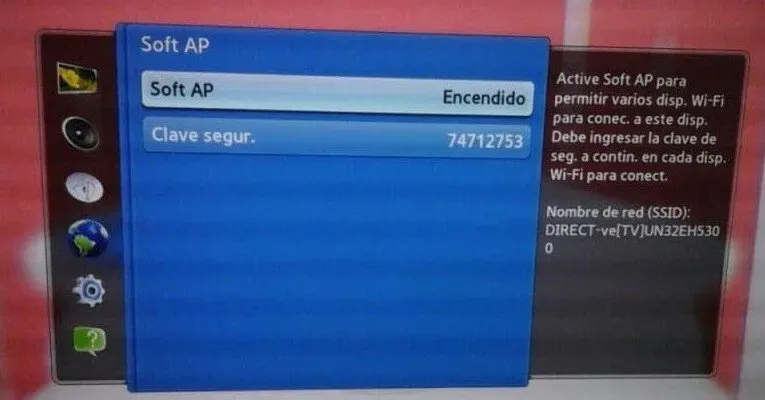
- Запустите «Настройки» вашего телевизора Samsung и перейдите на вкладку «Сеть».
- Выберите опцию Soft AP и нажмите OFF, чтобы отключить ее.
- Перезагрузите телевизор и проверьте, сохраняется ли проблема.
Установите IP-адрес и настройки DNS вручную
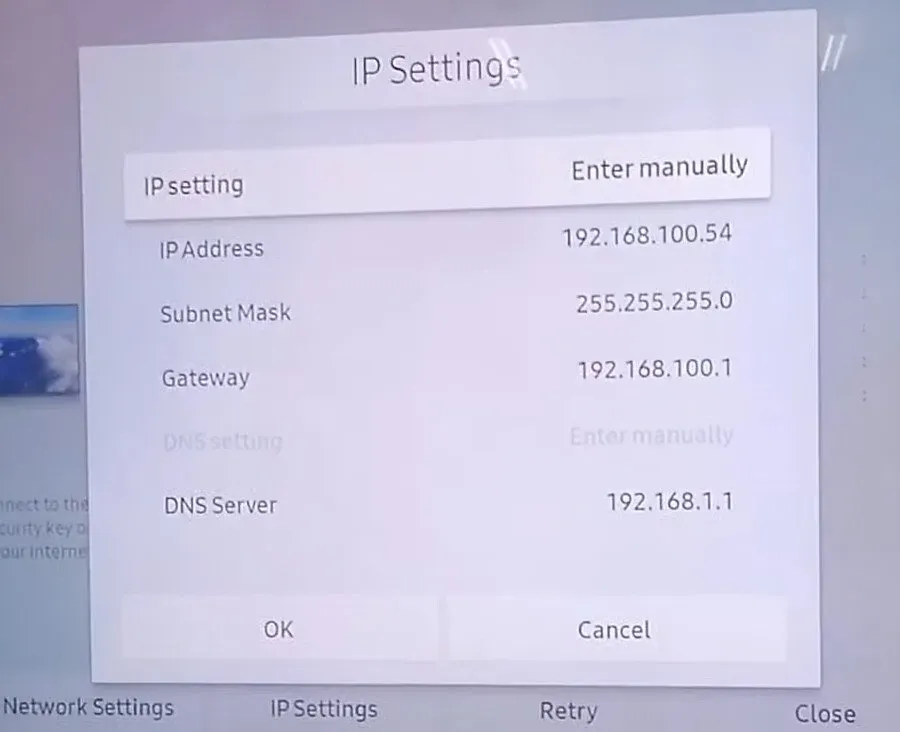
- Зайдите в раздел «Сеть» в настройках телевизора.
- Выберите «Состояние сети», откройте «Настройки IP» и измените его на «Вручную».
- Введите правильный IP-адрес, маску подсети и IP-адрес шлюза по умолчанию после обращения к поставщику услуг Интернета.
- Введите значения DNS, предоставленные вашим поставщиком услуг.
- Выберите Connect после изменения значений.
- Проверьте, сохраняется ли проблема с Wi-Fi.
Измените часовой пояс вашего телевизора
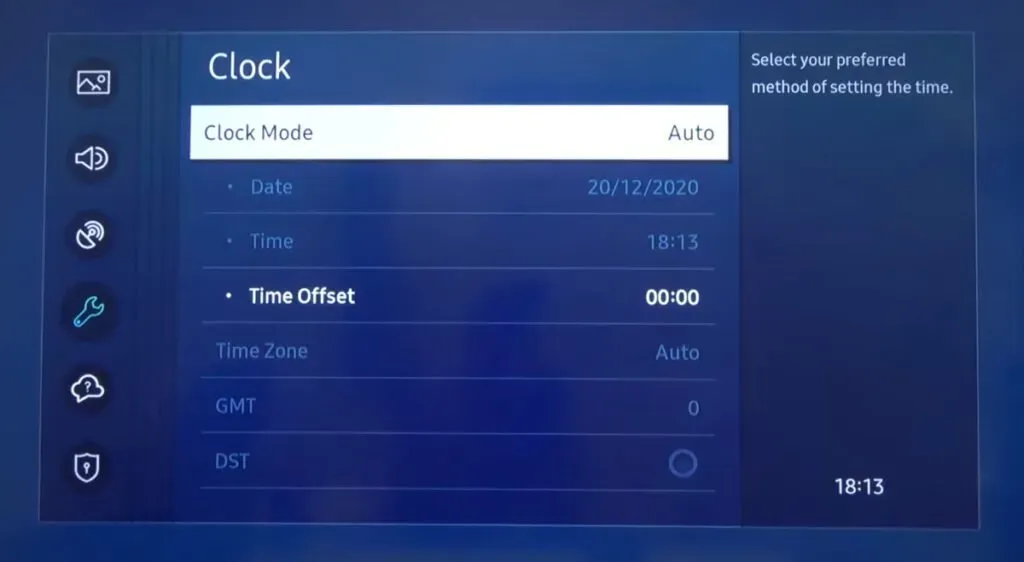
- Запустите окно настроек телевизора и откройте Общие.
- Выберите «Диспетчер системы» и нажмите «Время».
- Откройте Часы и измените часовой пояс телевизора. Если он не активен, измените режим часов на ручной.
- Перезагрузите телевизор и проверьте, решена ли проблема.
Отключить Смарт ТВ AnyNet+
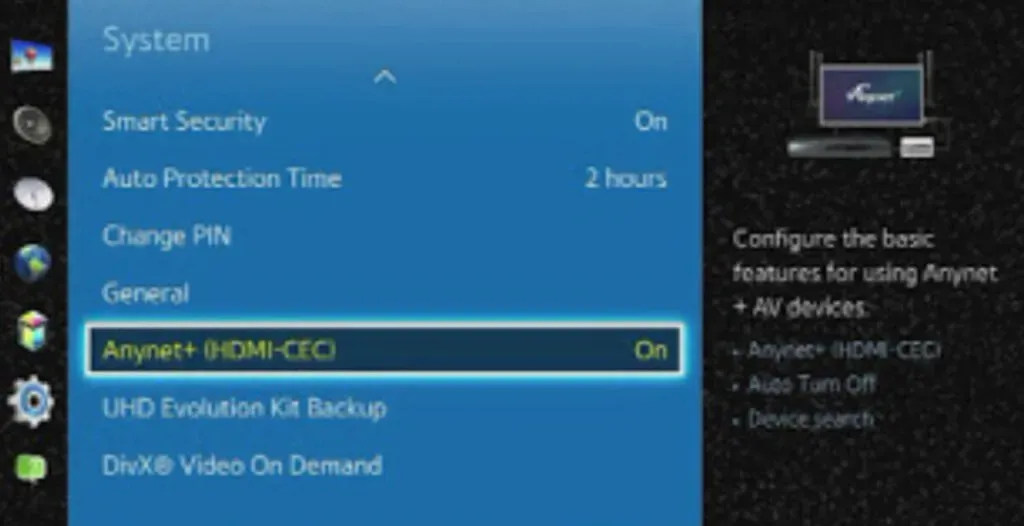
- Запустите настройки телевизора Samsung и перейдите на вкладку «Общие».
- Выберите параметр «Диспетчер внешних устройств» и выберите AnyNet+.
- Отключите его и проверьте, решена ли проблема с Wi-Fi.
10. Переключитесь на кабельное соединение Ethernet (для телевизоров Samsung с портом Ethernet).
Если ваша модель телевизора Samsung оснащена портом Ethernet на задней панели, вы можете подключить интернет-кабель маршрутизатора непосредственно к этому порту. Прямое соединение надежнее и быстрее, чем использование маршрутизатора, и вы можете быстро устранять проблемы с подключением к Интернету. Следуйте инструкциям ниже, чтобы узнать больше:
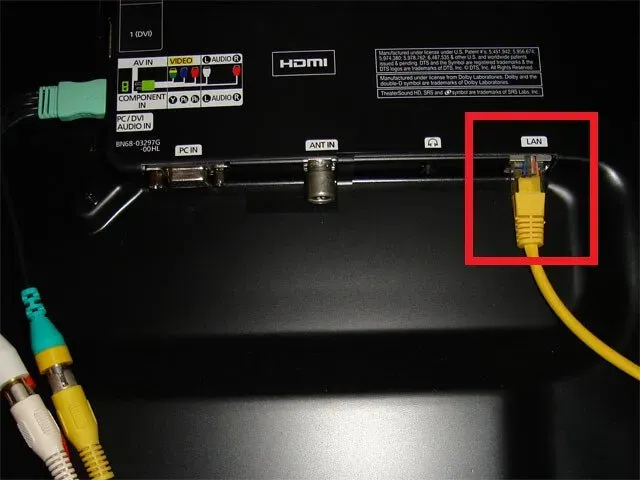
- Вытяните серый провод LAN прямо из порта Ethernet маршрутизатора.
- Отрегулируйте его так, чтобы провод легко доставал до телевизора.
- Подключите кабель Ethernet к соответствующему порту на телевизоре Samsung.
- Если вы получили уведомление о настройке подключения по локальной сети, введите правильный IP-адрес и настройки DNS.
11. Установите повторитель Wi-Fi, чтобы увеличить радиус действия

Ваш телевизор Samsung может не найти маршрутизатор Wi-Fi в списке доступных подключений, потому что сигнал Wi-Fi слишком слаб для достижения беспроводного модема внутри телевизора.
Чтобы решить эту проблему с подключением к Wi-Fi, мы советуем вам установить повторитель Wi-Fi рядом с вашим телевизором, чтобы он мог расширить и увеличить зону покрытия Wi-Fi в вашем доме или офисе.
12. Включите UPnP в настройках роутера.
UPnP включен по умолчанию на маршрутизаторах. Из соображений конфиденциальности некоторые пользователи предпочитают его деактивировать. UPnP упрощает обнаружение и подключение ваших устройств. Телевизоры Samsung могут иметь проблемы с подключением к сетям Wi-Fi, если эта функция отключена, что приводит к автоматическому отключению.
В результате вы должны убедиться, что UPnP включен на вашем маршрутизаторе, выполнив следующие действия:
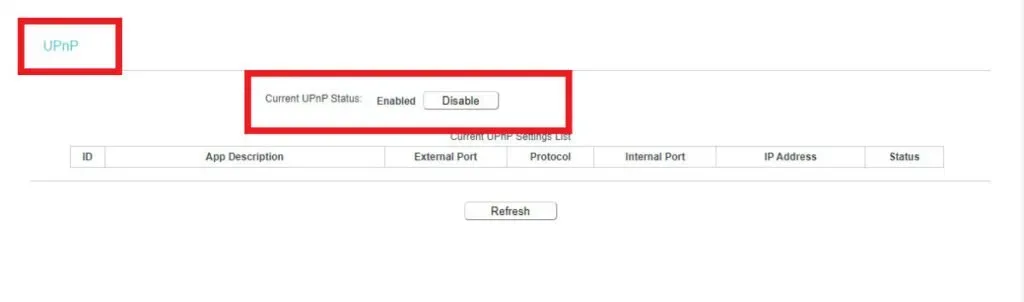
- Откройте страницу администрирования роутера (обычно 192.168.0.1) на подключенном к нему компьютере.
- Войдите, используя имя пользователя и пароль по умолчанию.
- Щелкните Дополнительно > Расширенная настройка/Сеть > UPnP.
- Включите настройку UPnP.
- Нажмите «Применить», и ваш маршрутизатор перезагрузится один раз.
13. Сброс роутера к заводским настройкам.
Если вам не удалось добиться желаемого результата путем перезагрузки телевизора, и подключение кабеля Ethernet напрямую к Smart TV работает без проблем, ваш маршрутизатор может быть причиной того, что ваш телевизор Samsung постоянно отключается от Интернета. В таком случае выполните следующие действия, чтобы восстановить заводские настройки маршрутизатора:
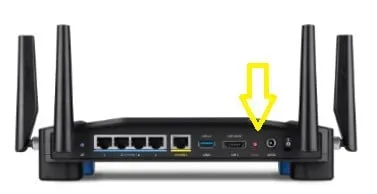
- За маршрутизатором есть маленькая круглая кнопка с надписью RESET. В более старых моделях также может быть небольшое отверстие, которое можно нажать скрепкой для бумаг, чтобы сбросить настройки маршрутизатора.
- Удерживайте кнопку нажатой, пока индикаторы маршрутизатора не погаснут. Отпустите его, и они снова начнут мигать.
- Вы должны настроить маршрутизатор со всеми параметрами IP и паролями Wi-Fi после завершения аппаратного сброса.
14. Обратитесь в службу технической поддержки Samsung.
Если все вышеперечисленные варианты решения проблемы с подключением телевизора Samsung к Wi-Fi не сработали, то в крайнем случае можно попробовать обратиться в Службу технической поддержки Samsung. Ты можешь:
- Посетите их сервисный центр
- Свяжитесь с ними онлайн или пообщайтесь с ними через WhatsApp
- Свяжитесь с ними для удаленной поддержки
- Воспользуйтесь услугами гарантийного ремонта
15. Свяжитесь с вашим интернет-провайдером
Возможно, вы не получаете подключение к Интернету на своем телевизоре Samsung, потому что интернет-провайдеры проводят техническое обслуживание в вашем регионе, временно заблокировали ваш MAC-адрес или срок действия вашего пакета истек и он не был автоматически продлен.
Единственный возможный способ разобраться в этих проблемах — позвонить в техподдержку интернет-провайдера или операторов связи и вежливо спросить их, возникают ли такие проблемы.
Заключение
Я надеюсь, что эта статья об устранении проблемы с подключением телевизора Samsung к Wi-Fi помогла вам вернуть телевизор в нормальное состояние. Пожалуйста, оставьте комментарий ниже, чтобы сообщить нам, какой метод был успешным в ваших усилиях, и предоставить информацию о других исправлениях этой проблемы.
Часто задаваемые вопросы
Почему мой телевизор Samsung не позволяет мне подключиться к WIFI?
Ваш телевизор Samsung не позволяет вам подключиться к Wi-Fi по многим причинам, таким как плохое соединение Wi-Fi, несоответствие настроек DNS, блокировка MAC-адреса, устаревшая прошивка телевизора Samsung, проблемы с услугами интернет-провайдера и т. д. Прочтите нашу статью, чтобы узнать больше об этом. как решить эту серьезную проблему.
Почему мой телевизор больше не подключается к Wi-Fi?
Если ваша сеть Wi-Fi была сохранена на вашем телевизоре Samsung и больше не будет подключаться к тому же Интернету, вам следует проверить маршрутизатор и сбросить сетевые настройки телевизора Samsung. Следуйте этой статье, чтобы узнать больше об исправлениях для этой конкретной ошибки.
Как заставить телевизор Samsung распознавать мой Wi-Fi?
Вы можете заставить телевизор Samsung распознавать вашу сеть Wi-Fi, вручную изменив DNS-сервер и IP-адрес телевизора, сбросив сетевые настройки телевизора или выполнив обновление прошивки. Для других исправлений, чтобы решить эту проблему с подключением к Wi-Fi, следуйте этой статье.
Что делать, если ваш Samsung Smart TV не подключается к WIFI?
Если ваш телевизор Samsung не подключается к Wi-Fi, сначала необходимо определить, что вызывает эту ошибку: телевизор или маршрутизатор. После того, как вы нашли виновника, вы можете попробовать перезагрузить устройство, изменить его сетевые настройки или позвонить в службу поддержки производителя устройства.